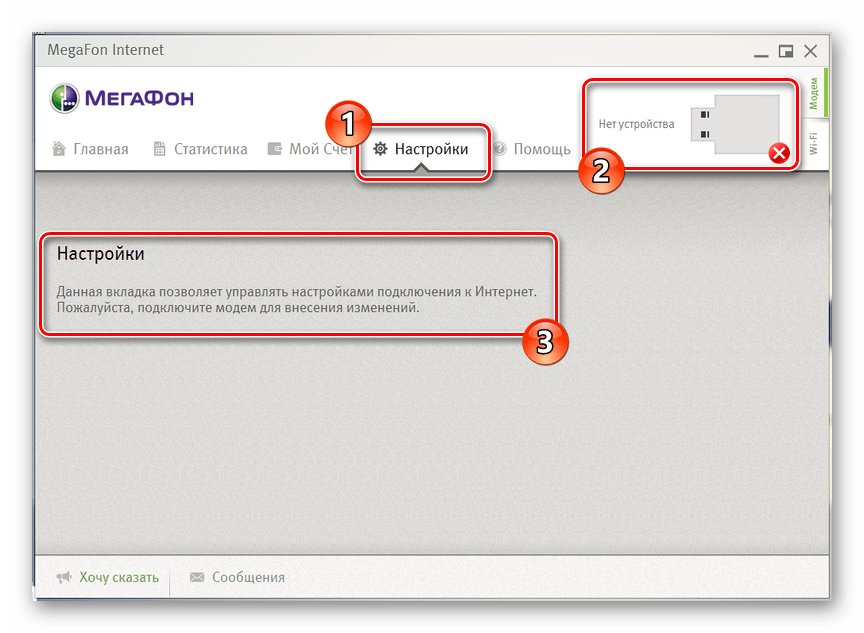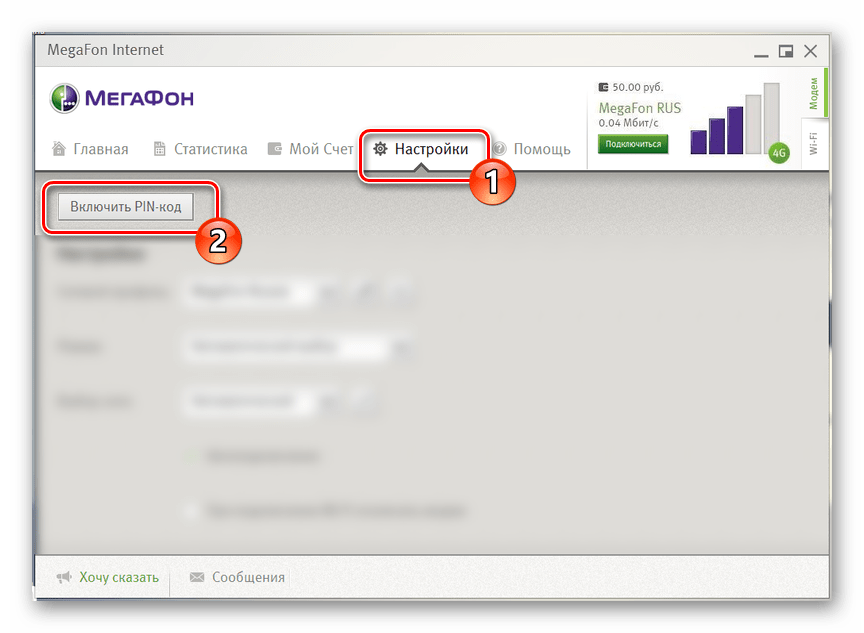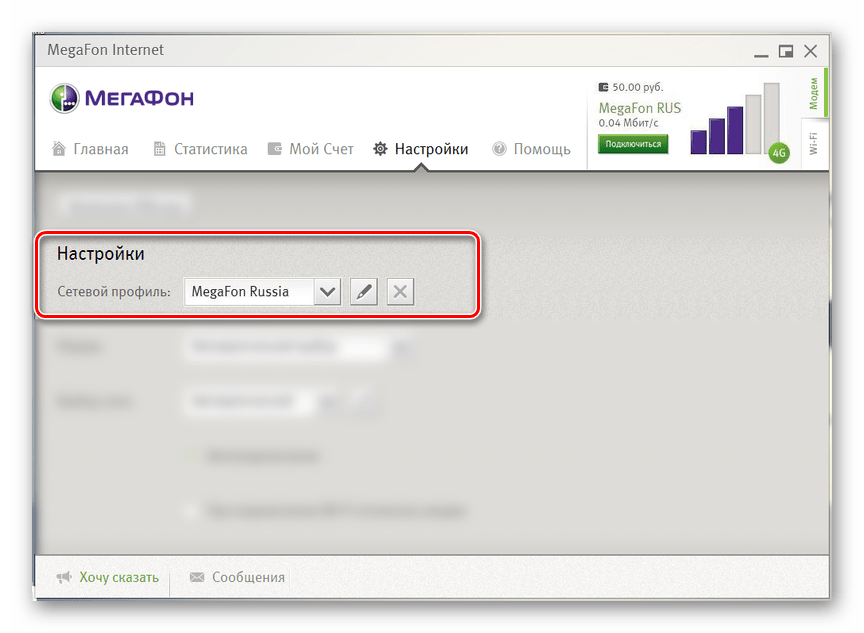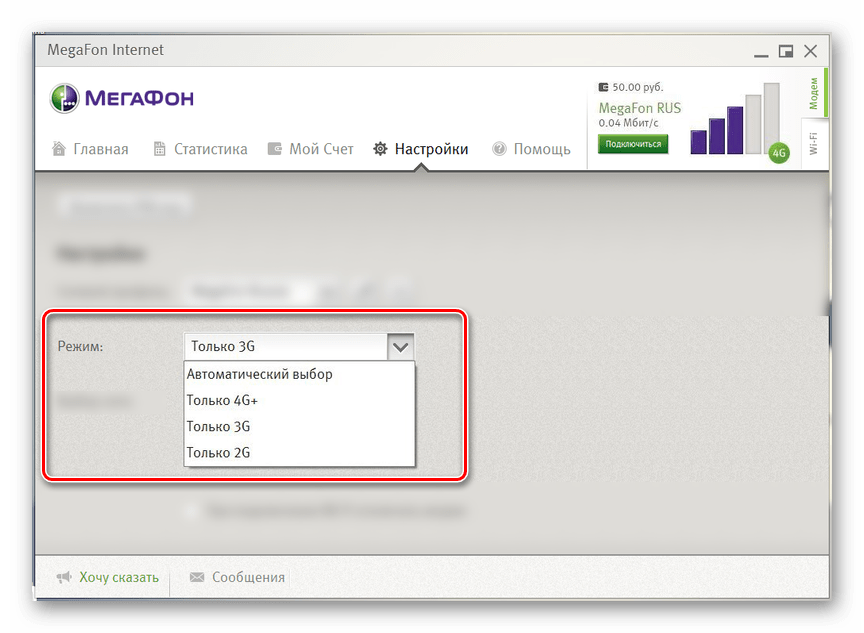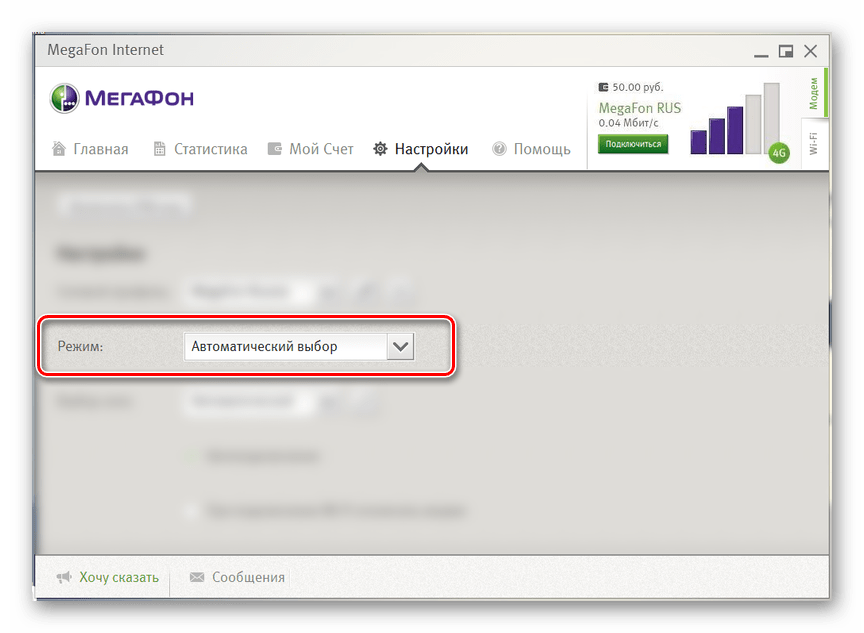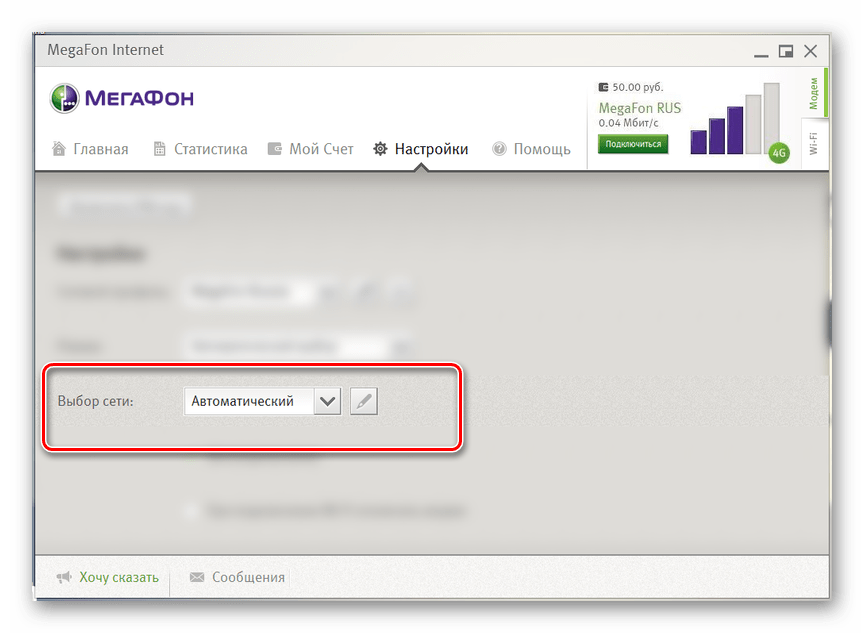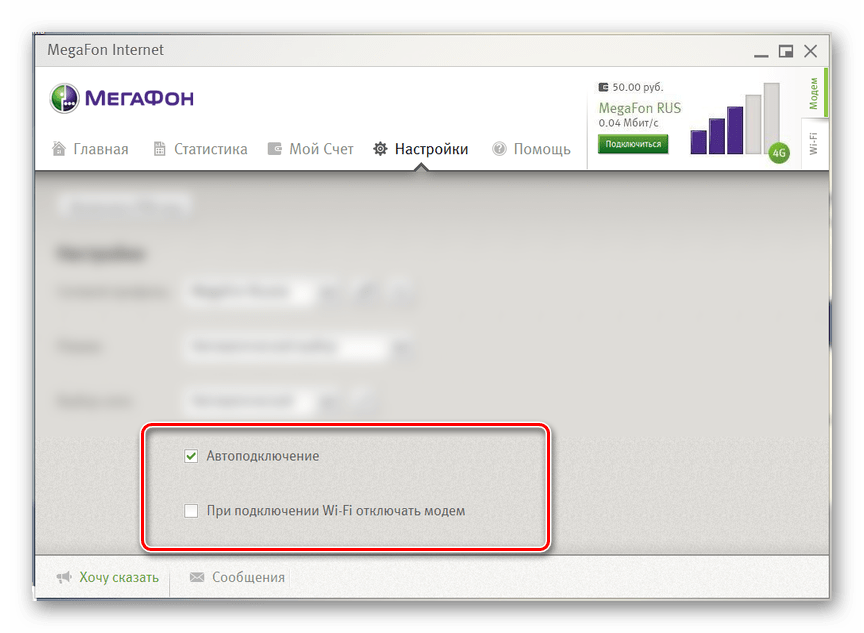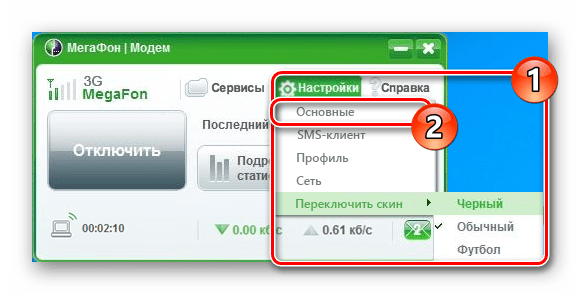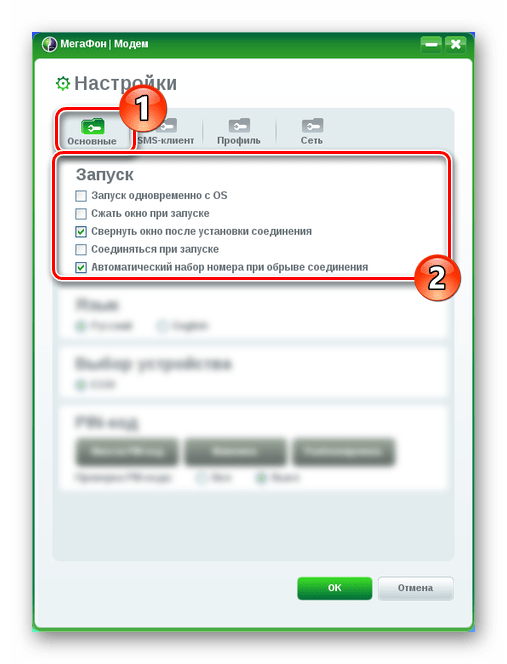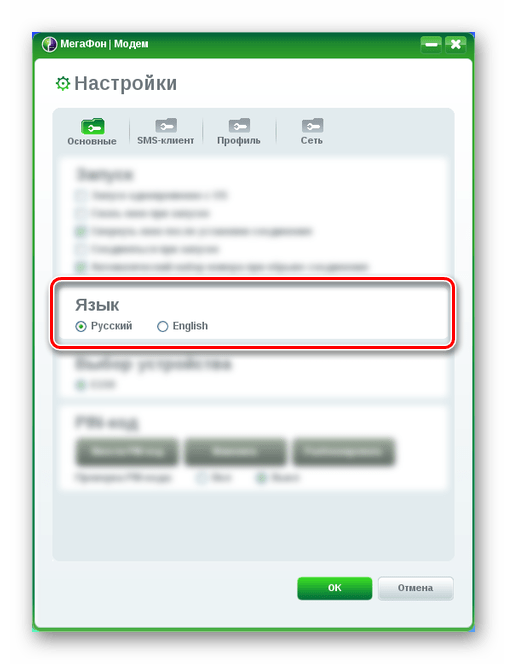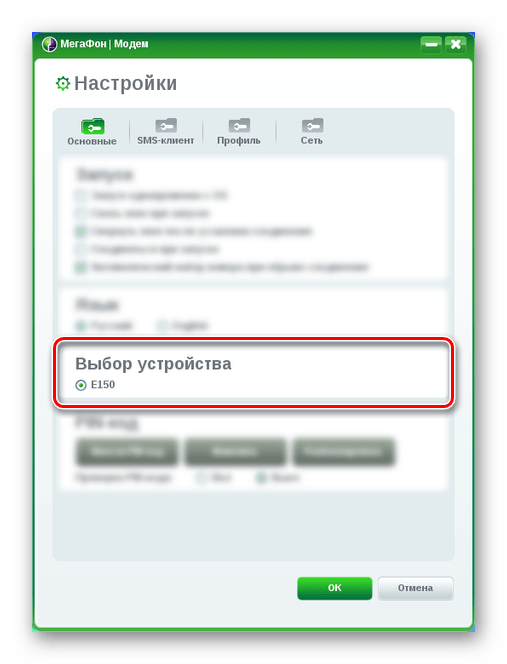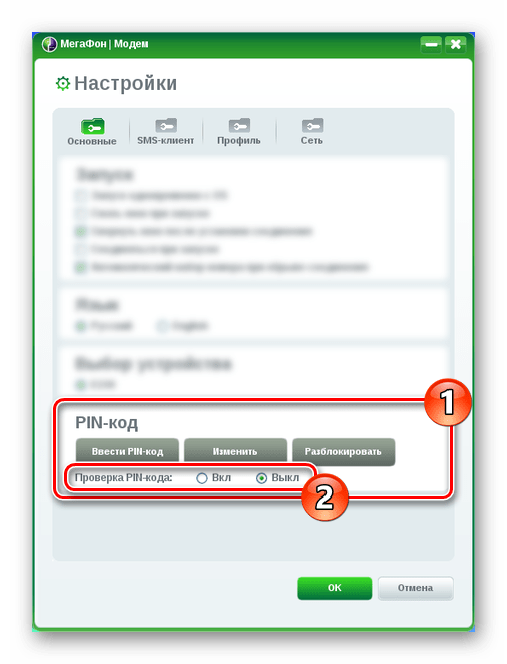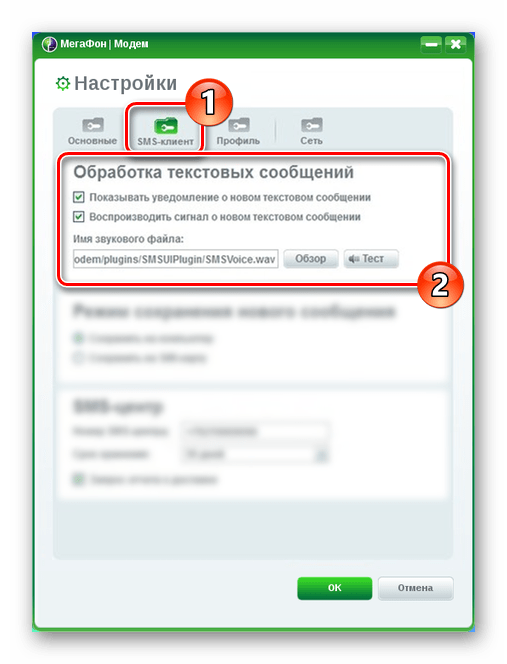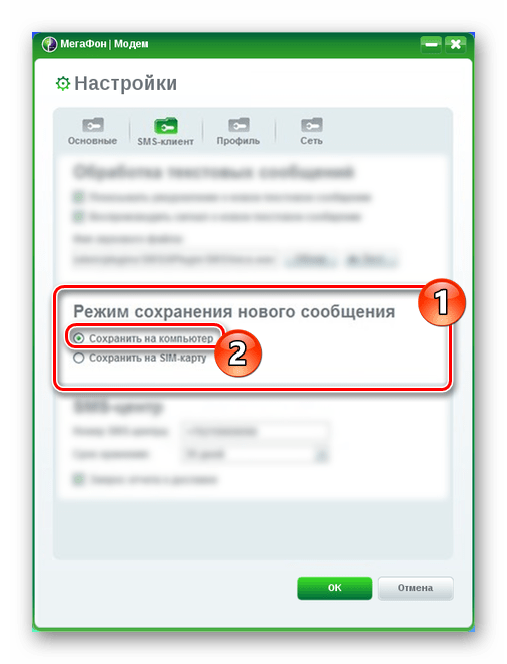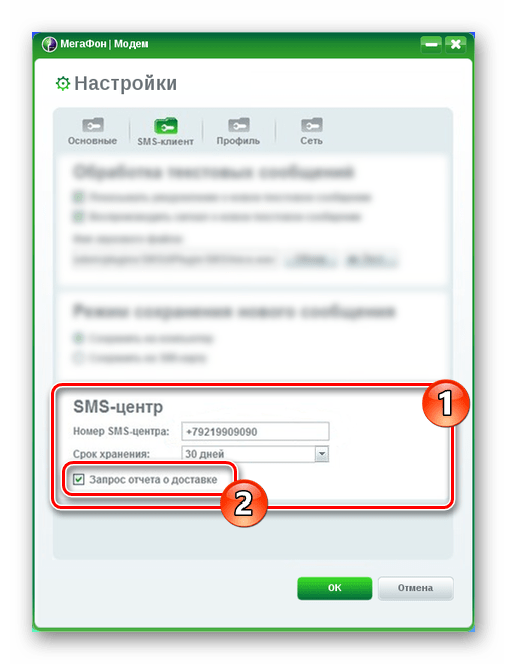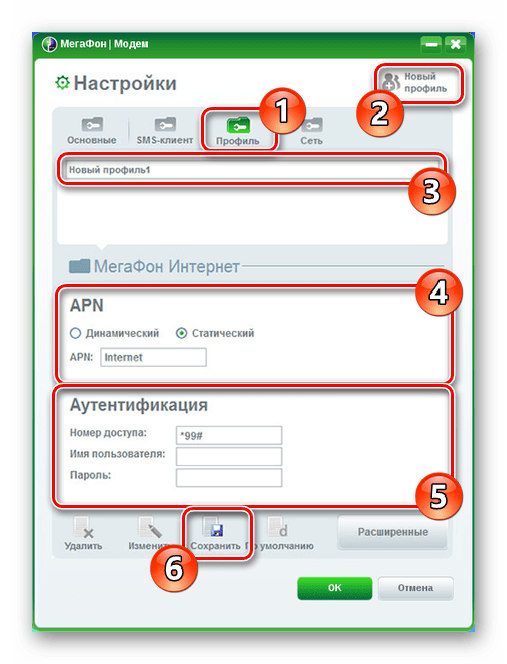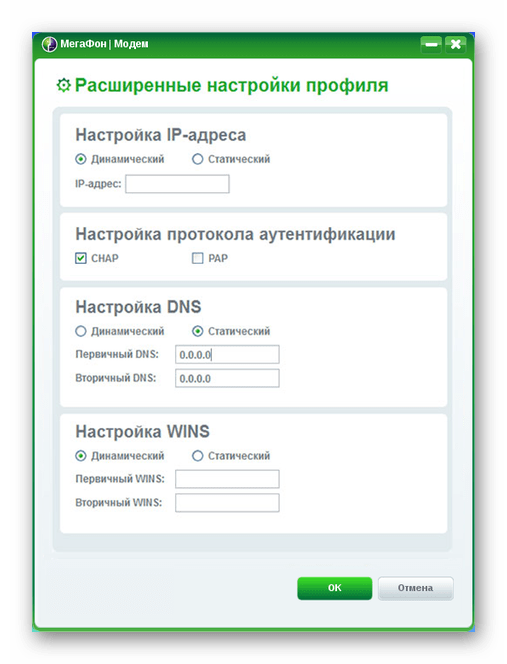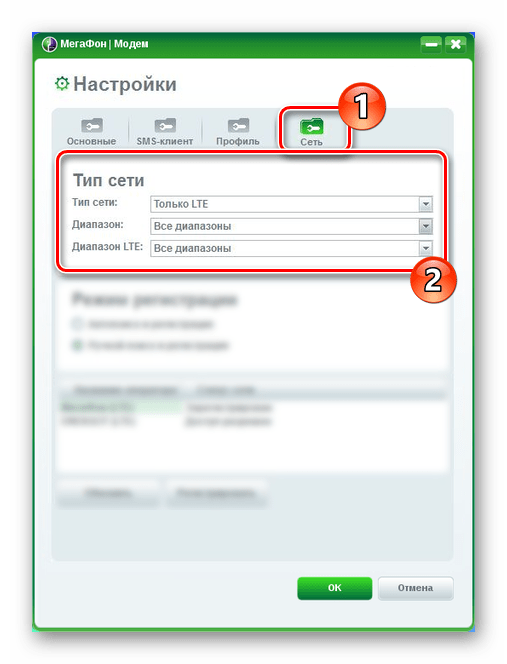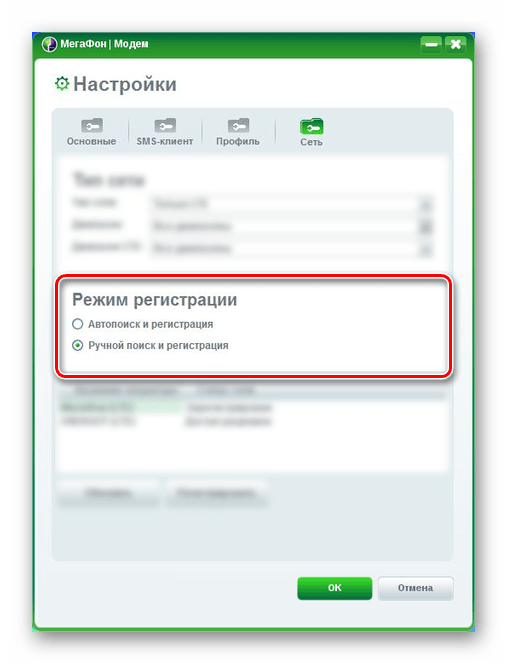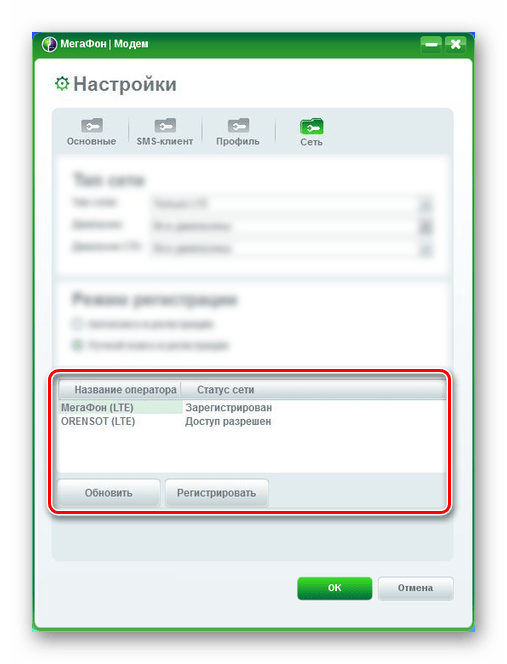- Настройки интернета Мегафон (3G, 4G, MMS)
- Настройки интернета Мегафон вручную
- Настройка MMS на Мегафоне
- Настройка ММС на телефоне вручную
- Настройка Интернета на 3G (4G) модемах Мегафона
- Оператор Мегафон: настройки интернета для разных телефонов
- Ручные
- Android
- iPhone
- Автоматически
- Вариант 1: СМС
- Вариант 2: Звонок оператору
- Вариант 3: Звонок
- Вариант 4: Мегафон-меню
- Настройка USB-модема МегаФон
- Настройка модема МегаФон
- Вариант 1: Версия для 4G-модема
- Вариант 2: Версия для 3G-модема
- Заключение
Настройки интернета Мегафон (3G, 4G, MMS)
Каждый телефон подключенный к сети Мегафон, задается вопросом как настроить интернет? При отсутствии верных настроек, пользоваться сетью и MMS будет невозможно. Касается это и обычных телефонов, и массово используемых смартфонов.
При установке SIM-карты в любое современное мобильное устройство, настройка его осуществляется автоматически. Однако иногда случается, что настройки сами не установились либо не прописались – тогда настроить телефон необходимо вручную. Как происходит автоматическая настройка, а также как настройки ввести самостоятельно, расскажет этот обзор.
Заказ настроек Интернета от Мегафон
Используя SMS-команды, пользователь может получить настройки Интернета Мегафон для своего телефона. Если требуется настроить доступ, необходимо отправить на номер 5049 цифру «1», после чего придет SMS, содержащее настройки профиля. Их нужно сохранить и активировать профиль, затем попробовать войти в сеть. На Мегафоне GPRS-настройки доступны и в справочной службе, для этого набираем номер 0500, называем модель используемого телефона и ждем сервисную SMS с настройками.
Посетив сайт Мегафона, на нем, в разделе Сервисов самообслуживания, можно обнаружить еще один подраздел с Настройками мобильных устройств, в котором заказываются индивидуальные настройки, подходящие под любую модель мобильного телефона. Выбираем марку телефона, модель, а также заказываемые данные в выпадающих списках, ниже вписываем номер телефона, используемый для отправки требуемых настроеек.
Настройки интернета Мегафон вручную
Настройки APN (или же точки доступа) на Мегафоне можно произвести вручную. Чтобы это сделать, в телефоне создается новый профиль, содержащий нижеприведенные данные:
- Название профиля: указываем, например Megafon (здесь допустимы абсолютно любые названия);
- Домашняя страница: набираем megafon.ru (также можно вводить любой адрес, поскольку эта настройка касается домашней страницы, используемой встроенным в телефон браузером);
- Точка доступа: вбиваем internet;
- Аутентификация: выбираем «обычный»;
- Логин с паролем: заполнять не нужно.
Могут иметься настройки и прокси-сервера, однако рекомендуется отключить использование прокси, каких-либо данных здесь заполнять не требуется. После заполнения указанных настроек, открытием браузера можно попробовать запустить в телефоне Интернет.
Если нужно разобраться, как настроить Интернет на Мегафоне по технологии 3G, то здесь нет необходимости производить дополнительные настройки сети третьего поколения, просто зайдите в пункт с названием «Свойства мобильных сетей» и проверьте, чтобы там присутствовал поиск сети WCDMA (либо установлена функция принудительной регистрации для сетей WCDMA).
При выполнении приведенных настроек следует помнить, что пункт меню, в котором находится настройка профиля Интернет, в зависимости от конкретной модели смартфона, может быть разным. Помимо этого, в названиях заполняемых полей также могут иметься отличия, к примеру, «Точка доступа», а также «APN» — это аналогичное название.
Настройка MMS на Мегафоне
Процедура настроек ММС для оператора Мегафон практически идентична заказу для Интернета. Для получения работающей функции, позволяющей принимать, а также отправлять мультимедиа MMS-сообщения, нужно на номер 5049 отправить цифру «3». Спустя непродолжительное время на телефон поступит сообщение, в котором будут содержаться необходимые настройки: их нужно сохранить, затем применить и попробовать отправить MMS на какой-либо номер Мегафона. Аналогично происходит заказ автоматических настроек посредством сайта Мегафона, предварительно выбрав там из предложенного списка модель телефона.
Настройка ММС на телефоне вручную
В случаях, когда принять автоматические настройки либо установить их не получилось, придется вводить настройки вручную. Чтобы это сделать, создается профиль в своем телефоне, с указанием данных, приведенных ниже:
- Название профиля: можно набрать просто MMS (можно вводить что угодно);
- Адрес сервера либо домашней страницы: указать http://mmsc:8002 (без изменений);
- Прокси: должно быть «включено»;
- Адрес для прокси: вбиваем цифры 10.10.10.10;
- Поле порт для используемого прокси: 8080;
- APN (либо может быть название «Точка доступа»): mms;
- Поля пользователь, а также пароль: заполнять не нужно.
Как и при настройке Интернет-профиля, в зависимости от используемого вами смартфона в некоторых пунктах могут быть иные названия.
Настройка Интернета на 3G (4G) модемах Мегафона
Столь популярные 3G, а также 4G модемы, предлагаемые Мегафоном, как правило, продаются с уже сделанными настройками: после приобретения устройства, оно подключается к любому USB-порту, после чего необходимо подождать окончания установки, которая запускается автоматически управляющей программой модема. После этого все подготовлено для выхода в Интернет.
Если же данные, присутствовавшие в автоматически созданном профиле, оказались утеряны, то настроить Мегафон-модем можно вручную. Для этого необходимо создать профиль и в нем прописывается следующее:
- Имя профиля: указываем любое, к примеру Internet Megafon;
- Точка доступа либо APN: internet;
- Номер для дозвона: набираем в поле *99# ;
- Поле с именем и паролем заполнять не требуется.
Все готово для проверки наличия подключения к Интернету.
Источник
Оператор Мегафон: настройки интернета для разных телефонов
В этом обзоре мы рассмотрим, как необходимо устанавливать настройки интернета Мегафон, чтобы получить стабильный доступ к сети, обещанный оператором. Мы приведем подробные инструкции по ручному и автоматическому вводу для владельцев смартфонов с разной операционной системой. Эта информация будет полезна каждому пользователю, который недавно купил новую СИМ-карту и хочет установить ее в смартфон. Чтобы не потерять необходимые данные, важно строго следовать установленным оператором правилам.
Ручные
В новых смартфонах при покупке новой СИМ-карты параметры интернета выставятся в автоматическом режиме. Однако автоматические настройки интернета Мегафон не мешает проверить – они могут сбиться по независящим от вас причинам. Мы расскажем, как происходит настройка интернета Мегафон вручную на телефоне на примере двух самых популярных операционных систем.
Android
Итак, как настроить интернет мегафон на Андроиде:
- Откройте раздел «Параметры» в основном меню;
- Перейдите к пункту «Беспроводные сети;
- Далее кликните на строку «Мобильная сеть» и выберите пункт «Точки доступа (APN)», а затем – точка доступа Мегафон интернет;


- Ваш следующий шаг – ввод необходимых данных:
— Имя настроек – любое по вашему вкусу;
— APN – internet;
— Тип APN – default;
— MCC – 250;
— MNC – 02;
— Имя пользователя – gdata (можно оставить поле пустым);
— Пароль – gdata (можно оставить поле пустым);
- Далее включите режим передачи данных. Для этого вернитесь назад к пункту «Мобильная сеть» и найдите соответствующий тумблер.
Вот и все, теперь вы знаете, как происходит настройка мобильного интернета Мегафон на телефоне Андроид. Теперь разберемся, что нужно сделать, чтобы ввести ручные настройки для Айфона.
iPhone
Итак, как настроить мобильный интернет Мегафон для смартфона iPhone:
- Откройте меню и перейдите к установке параметров;
- Далее выберите пункт «Сотовая связь», а затем пункт «Сотовая связь передачи данных»;


- Нажмите на строчку, чтобы ввести следующие данные:
— Имя настроек – любое, на выбор пользователя;
— APN – internet;
— Тип APN – default;
— MCC – 250;
— MNC – 02;
— Имя пользователя и пароль – gdata (можно не заполнять это поле);
- Вернитесь назад к странице «Сотовая связь»;
- Откройте пункт «Голос и данные», затем перейдите к строке «2G/3G/LTE».
Как видите, сам процесс практически не имеет отличий, разве что некоторые пункты меню носят иные названия. Внимательно прочтите наши инструкции, чтобы суметь восстановить параметры в случае необходимости, будь то Айфон или Андроид.
Мы рассказали, как настроить интернет Мегафон на телефоне своими силами, если по каким-либо причинам автоматические настройки сбились или не загрузились самостоятельно. Теперь разберемся, как получить настройки интернета на Мегафон от оператора.
Автоматически
Как было сказано выше, предустановленные параметры должны быть загружены сетью самостоятельно. Если этого не произошло, вы можете сделать запрос настроек интернета мегафон на Айфоне и Андроиде и получить нужные данные быстро и совершенно бесплатно. Существует несколько способов.
Вариант 1: СМС
Чтобы получить настройки мобильного интернета Мегафон через СМС, необходимо:
- Создать новое сообщение со словом «Internet»;
- Отправить его на номер 5049 .
Через несколько минут вы получите сообщение со всей необходимой информацией. Система предложит вам сохранить данные, согласитесь на этот запрос и получите стабильный доступ к сети.
Вариант 2: Звонок оператору
Запросить нужные данные можно у оператора службы поддержки. Для этого необходимо:
- Набрать номер 0500 ;
- Дождаться ответа специалиста и задать ему интересующий вопрос;
- Получить требуемую информацию.
Обратите внимание, что этот способ может подразумевать длительное ожидание на линии, особенно если вы звоните в своеобразный «час пик», когда операторы перегружены.
Вариант 3: Звонок
Автозвонок – еще одно отличное решение для получения нужных данных. Вот что необходимо сделать:
- Открыть клавиатуру смартфона;
- Набрать номер 05190 либо 05049 ;
- Нажать иконку вызова;
- Через несколько секунд на телефон поступит сообщение с нужными параметрами, которые необходимо сохранить.

Как видите, вам не придется производить сложных манипуляций – достаточно нажать несколько кнопок на смартфоне.
Вариант 4: Мегафон-меню
Есть и еще один способ, доступный только пользователям телефона Андроид. На ваших устройствах при покупке сим-карты автоматически устанавливается приложение от компании. Вам нужно:
- Перейти к пункту «Параметры»;
- Через минуту данные поступят на ваше устройство.
Теперь вы знаете, как заказать настройки интернета на Megafon в несколько кликов и провести ручную проверку параметров. С этой информацией вы никогда не останетесь без доступа к сети и всегда сможете восстановить его.
Источник
Настройка USB-модема МегаФон
Модемы от компании МегаФон имеют широкую популярность среди пользователей, сочетая в себе качество и умеренную стоимость. Иногда такое устройство требует ручной настройки, выполнить которую можно в специальных разделах через официальное программное обеспечение.
Настройка модема МегаФон
В рамках этой статьи мы рассмотрим два варианта программы «МегаФон Модем», идущей в комплекте с устройствами данной компании. Софт имеет значительные отличия как в плане внешнего вида, так и имеющихся функций. Любую версию доступна для загрузки с официального сайта на странице с конкретной моделью модема.
Вариант 1: Версия для 4G-модема
В отличие от ранних версий программы МегаФон Модем, новое ПО предоставляет минимальное количество параметров для редактирования сети. При этом на этапе установки можно внести некоторые изменения в настройки, установив галочку «Дополнительные настройки». К примеру, благодаря этому в процессе инсталляции софта вам будет предложено изменить папку.
- После завершения установки программы на рабочем столе появится основной интерфейс. Для продолжения в обязательном порядке подсоедините ваш USB-модем МегаФон к компьютеру.
После успешного подключения поддерживаемого устройства в правом верхнем углу отобразится основная информация:
- Баланс SIM-карты;
- Название доступной сети;
- Состояние сети и скорости.
По желанию вы можете активировать запрос PIN-кода при каждом последующем подключении интернета. Для этого нажмите кнопку «Включить PIN-код» и укажите требуемые данные.
Из раскрывающегося списка «Сетевой профиль» выберите «MegaFon Russia». Иногда нужный вариант обозначен как «Auto».
При создании нового профиля требуется использовать следующие данные, оставив «Имя» и «Пароль» пустыми:
- Название – «MegaFon»;
- APN – «internet»;
- Номер доступа – «*99#».
- Автоматический выбор;
- LTE (4G+);
- 3G;
- 2G.
Лучшим вариантом является «Автоматический выбор», так как в таком случае сеть будет настраиваться на доступные сигналы без отключения интернета.
При использовании автоматического режима в строке «Выбор сети» значение менять не требуется.
На личное усмотрение установите галочки рядом с дополнительными пунктами.
Для сохранения значений после редактирования необходимо разорвать активное интернет-соединение. На этом мы заканчиваем процедуру настройки USB-модема МегаФон через новую версию программного обеспечения.
Вариант 2: Версия для 3G-модема
Второй вариант актуален для 3G-модемов, приобрести которые в настоящее время невозможно, из-за чего они считаются устаревшими. Данное программное обеспечение позволяет более детально настроить работу устройства на компьютере.
Стиль
- После установки и запуска софта нажмите кнопку «Настройки» и в строке «Переключить скин» выберите наиболее привлекательный для вас вариант. Каждый стиль обладает уникальной цветовой палитрой и отличающимися по расположению элементами.
Основные
- На вкладке «Основные» можно внести изменения в поведение программы при запуске, например, настроив автоматическое соединение.
Здесь вам также доступен выбор одного из двух языков интерфейса в соответствующем блоке.
Если к ПК подключен не один, а несколько поддерживаемых модемов, в разделе «Выбор устройства» можно указать основной.
По желанию может быть указан PIN-код, автоматически запрашиваемый при каждом подключении.
SMS-клиент
- На странице «SMS-клиент» позволяется включить или отключить уведомления о входящих сообщениях, а также сменить звуковой файл.
В блоке «Режим сохранения» следует выбрать «Компьютер», чтобы все SMS хранились на ПК, не заполняя память SIM-карты.
Параметры в разделе «SMS-центр» лучше всего оставить по умолчанию для правильной отправки и получения сообщений. При необходимости «Номер SMS-центра» уточняется у оператора.
Профиль
- Обычно в разделе «Профиль» все данные устанавливают по умолчанию для корректной работы сети. Если у вас интернет не работает, нажмите кнопку «Новый профиль» и заполните представленные поля следующим образом:
- Название – любое;
- APN – «Статический»;
- Точка доступа – «internet»;
- Номер доступа – «*99#».
- Строки «Имя пользователя» и «Пароль» в данной ситуации нужно оставить пустыми. На нижней панели нажмите кнопку «Сохранить», чтобы подтвердить создание.
Если вы хорошо разбираетесь в параметрах интернета, можете воспользоваться разделом «Расширенные настройки».
Сеть
- С помощью раздела «Сеть» в блоке «Тип» изменяется разновидность используемой сети. В зависимости от вашего устройства доступен выбор одного из значений:
- LTE (4G+);
- WCDMA (3G);
- GSM (2G).
Параметры «Режим регистрации» предназначены для изменения типа поиска. В большинстве случае следует использовать «Автопоиск».
Если вы выбрали «Ручной поиск», в расположенном ниже поле появятся доступные сети. Это может быть как «МегаФон», так и сети других операторов, зарегистрироваться в которых нельзя без соответствующей SIM-карты.
Для одновременного сохранения всех внесенных изменений нажмите кнопку «ОК». На этом процедуру настройки можно считать завершенной.
Заключение
Благодаря представленному руководству вам легко удастся настроить любой модем МегаФон. Если же у вас возникают вопросы, пишите их нам в комментариях или ознакомьтесь с официальной инструкцией по работе с программным обеспечением на сайте оператора.
Помимо этой статьи, на сайте еще 12333 инструкций.
Добавьте сайт Lumpics.ru в закладки (CTRL+D) и мы точно еще пригодимся вам.
Отблагодарите автора, поделитесь статьей в социальных сетях.
Источник